如何给自己的路由器设置密码
- 分类:帮助 回答于: 2022年04月05日 09:04:02
无线路由器到底该怎么设置密码,现在使用无线路由器的朋友很多,因为无线路由器可以满足当前的手机或者电脑的流量使用,那要怎么设置密码呢,很多小伙伴对此都不了解,那么下面我们来看看如何给自己的路由器设置密码教程.
路由器设置密码的教程
1.我们要看一下自己无线路由器后面的标签贴,上边写着进到后台无线路由器的网址,一般默认为192.168.1.1,一致用户名密码为admin。

2.打开计算机以后,键入192.168.1.1进电脑浏览器地址栏中,按回车进到打开的界面中,便会将跳出一个新的提示框,需要我们键入账号和密码,我们键入:admin随后单击登陆!
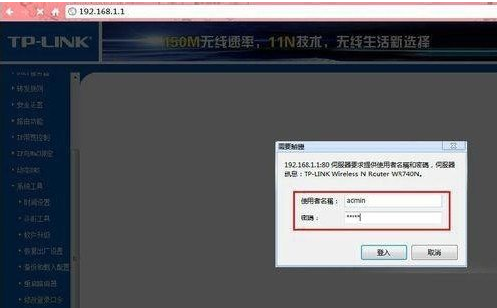
3、进到后台的主界面!能够看到界面显示的是你的无线路由器的运行状态。
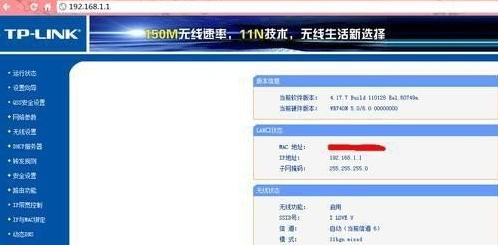
4、以后我们单击界面左边,从上往下第5个选择项功能,进到无线设置窗口当中。
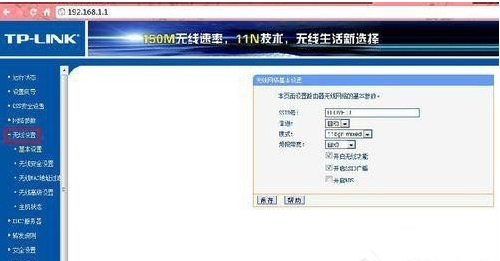
5.按一下无线设置大选择项下边的小选择项:无线安全设置,界面右侧会显示多种设置密码方式,一般我们选择wpa-psk/wpa2-psk加密方法,随后键入你想要设置的密码,最好的办法就是把数字和字母合并。
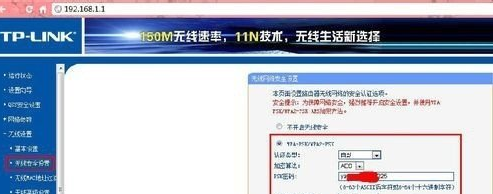
6、在最后设置密码好后单击保存,这个时候操作系统会提醒要路由器重启才能生效,单击确定即可,只需等操作系统自动重启以后新密码就能开始使用了。
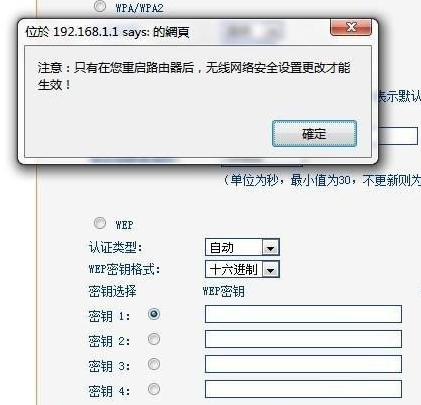
以上就是路由器设置密码的教程的内容,希望可以对大家有所帮助。
 有用
26
有用
26


 小白系统
小白系统


 1000
1000 1000
1000 1000
1000 1000
1000 1000
1000 1000
1000 1000
1000 0
0 0
0 0
0猜您喜欢
- 详解笔记本电脑开不了机怎么办..2021/05/04
- 搜狗输入发:提升输入效率,轻松打字!..2024/02/27
- QQ号被冻结?这里是QQ解冻中心,让您的QQ..2024/05/14
- 小编教你硬盘坏道检测教程,硬盘坏道修..2017/11/02
- 电脑虚拟内存有什么用2020/02/25
- 电脑关机后自动重启怎么办..2020/01/20
相关推荐
- 最新的Windows操作系统是什么..2020/04/28
- 台式机电脑重装系统后动不动就死机怎..2021/07/17
- 小编教你电脑连不上网2017/08/26
- 驱动一键重装系统软件使用教程..2020/12/16
- win10开机启动慢是什么原因2021/07/17
- 开机自动打开文件夹,小编教你xp开机自..2018/08/31














 关注微信公众号
关注微信公众号



